Mari gunakan Editor Mu untuk memprogram papan ESP32.
Berikut adalah kandungan yang akan kita bincangkan dalam artikel ini:
2: Memasang Mu Editor dalam Windows
3: Memuat turun Perisian Tegar MicroPython untuk ESP32
4: Perisian Tegar MicroPython Berkelip
5: Menjalankan Skrip Pertama dalam Editor Mu
1: Pengenalan MikroPython
MicroPython ialah bahasa pengaturcaraan yang ramping dan mudah ditulis yang merupakan subset Python 3. Ia direka untuk berfungsi pada mikropengawal dan menggabungkan perpustakaan standard Python 3.

MicroPython memberi kami platform sistem pengendalian python peringkat rendah untuk mengawal mikropengawal dan papan elektronik lain. MicroPython datang dengan tujuan untuk meningkatkan keserasian kod antara Python 3 dan MicroPython, jadi kod boleh dipindahkan dari desktop ke mikropengawal dengan mudah.
2: Memasang Mu Editor dalam Windows
Untuk pemasangan Editor Mu, kami perlu memuat turunnya dahulu kemudian menggunakan fail perisian tegar MicroPython kami akan memancarkan ESP32 dengan MicroPython.
Memasang Editor Mu boleh dilakukan menggunakan langkah-langkah di bawah.
Langkah 1: Untuk memuat turun versi terkini dan terkini Dalam Editor pergi ke Halaman Muat Turun Editor Mu .
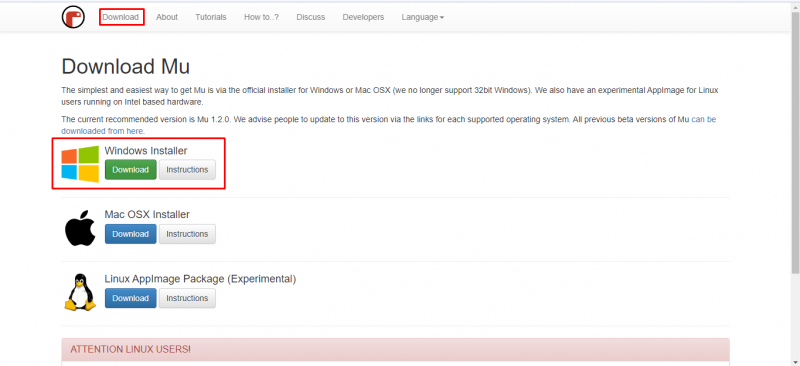
Langkah 2: Sebaik sahaja fail dimuat turun, kita boleh melihatnya dalam fail Muat turun direktori. Klik dua kali untuk memulakan pemasangan Editor Mu.
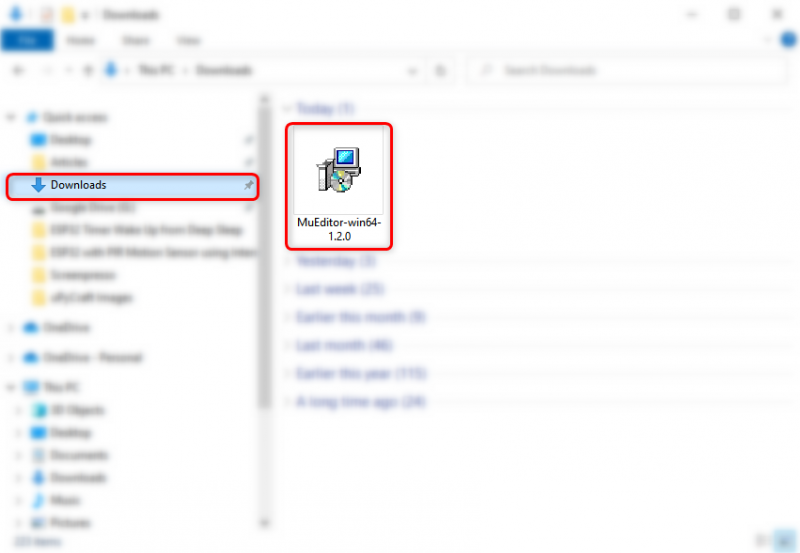
Langkah 3: Tetingkap persediaan berikut akan membuka klik Seterusnya bersambung.
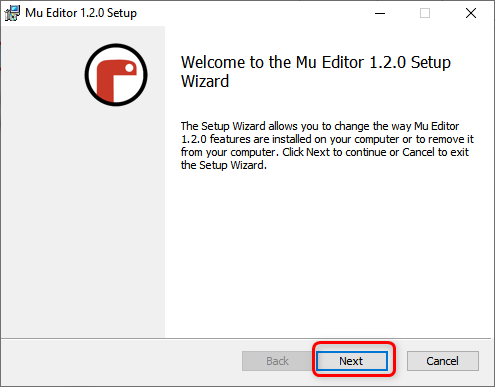
Langkah 4: klik Selesai selepas pemasangan selesai.
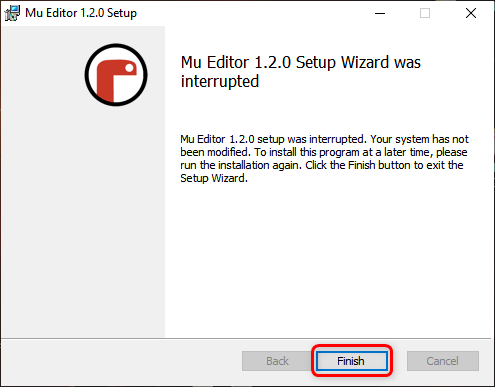
Langkah 5: Sekarang buka aplikasi Editor Mu, di bawah tetingkap yang diberikan akan muncul di sini kita boleh memilih mod untuk papan yang disokong MicroPython yang berbeza. Pilih ESP MicroPython.
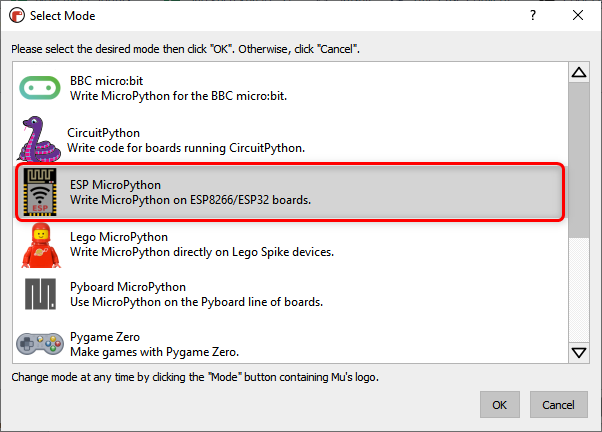
Langkah 6: Antara muka berikut Editor Mu akan muncul.
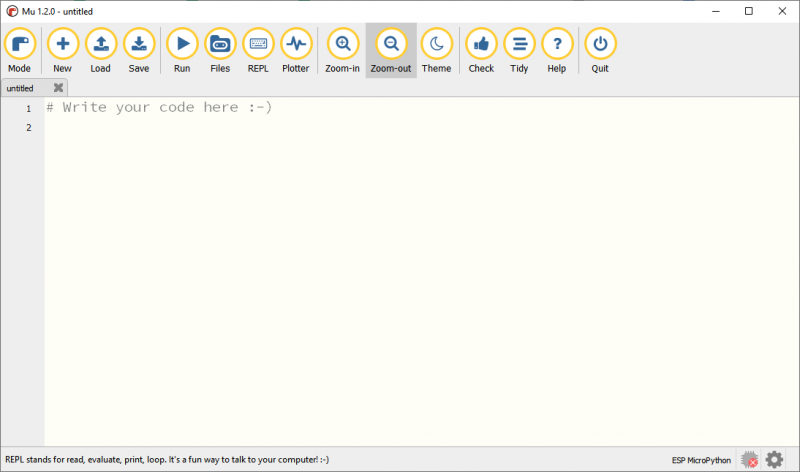
3: Memuat turun Perisian Tegar MicroPython untuk ESP32
Sebelum kita boleh memprogramkan papan ESP32 dengan MicroPython, kita perlu menghidupkan ESP32 dengan perisian tegar MicroPython terlebih dahulu. Untuk memuat turun perisian tegar MicroPython untuk ESP32 lawati laman web rasmi Halaman Muat Turun Perisian Tegar MicroPython .
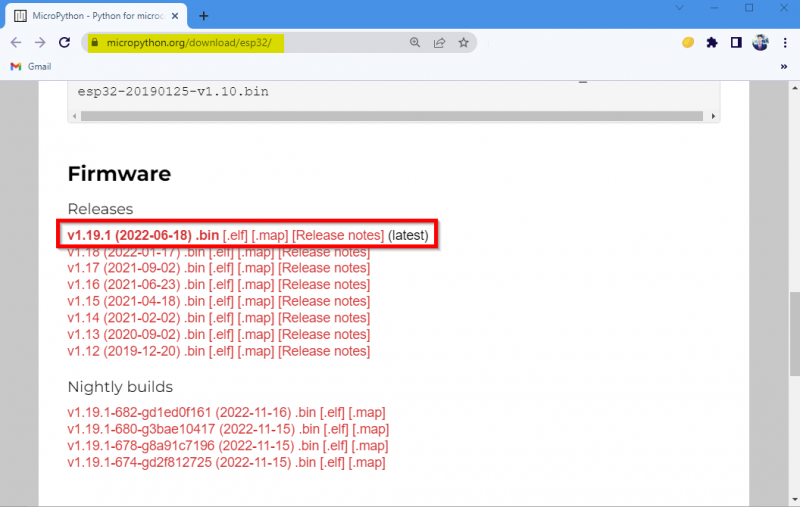
4: Perisian Tegar MicroPython Berkelip
Sebaik sahaja anda telah memuat turun fail perisian tegar, tiba masanya untuk memuat naiknya ke papan ESP32.
Ikuti langkah-langkah yang diberikan di bawah.
Langkah 1: Sebelum bergerak ke hadapan, sambungkan dahulu papan ESP32 dengan PC. Selepas menyambung pastikan anda menyemak papan ESP32 dalam pengurus peranti.
Catatan: Jika ESP32 tidak dikenali oleh komputer maka anda perlu memasang cip ESP32 CP210 pemandu dulu, Muat turun CP210x_Universal_Windows_Driver .
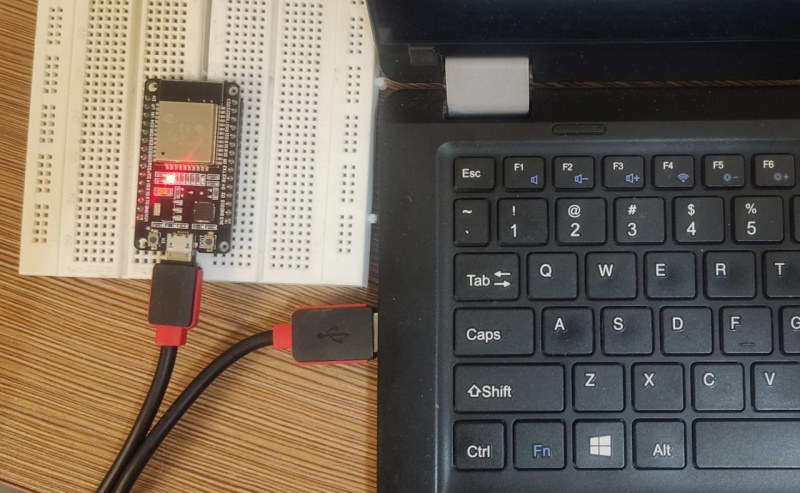
Langkah 2: Sekarang buka Editor Mu dan klik butang tetapan butang di bahagian bawah sebelah kanan menu.
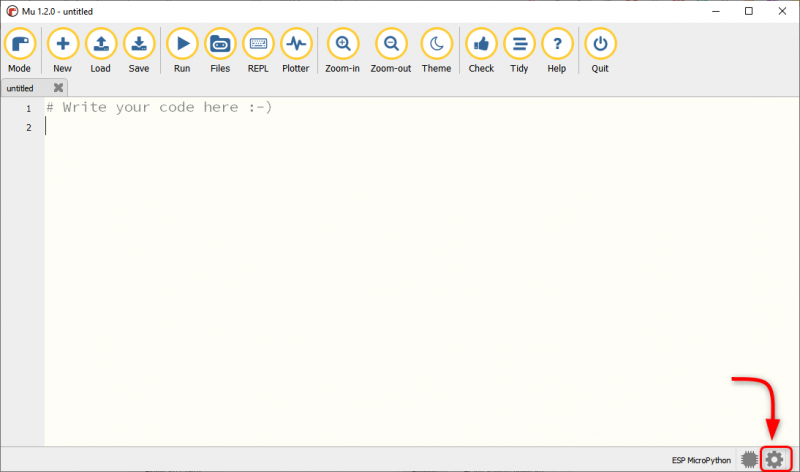
Langkah 3: Pilih Penyihir perisian tegar ESP dan pastikan port COM peranti dipilih. Selepas itu pilih jenis papan.
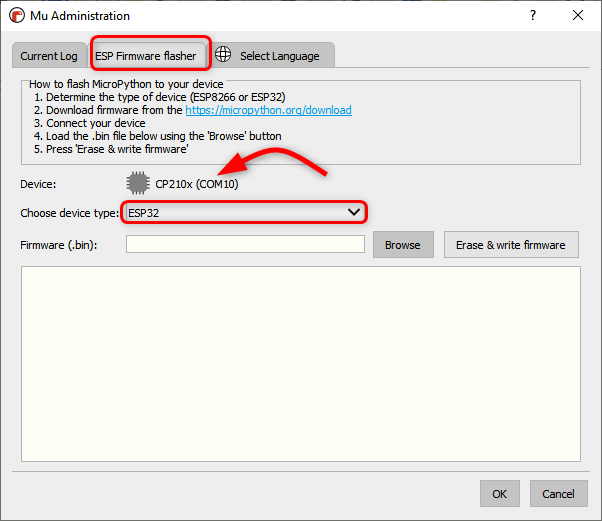
Langkah 4: Sekarang klik semak imbas untuk memilih perisian tegar ESP32 MicroPython.
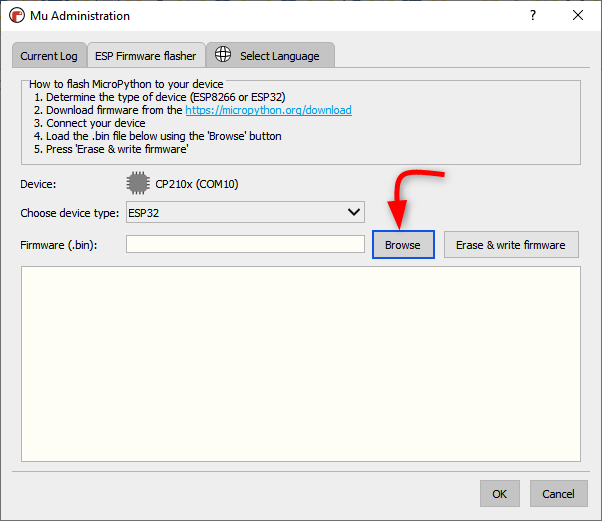
Langkah 5: Pilih .bin fail dan klik Buka .
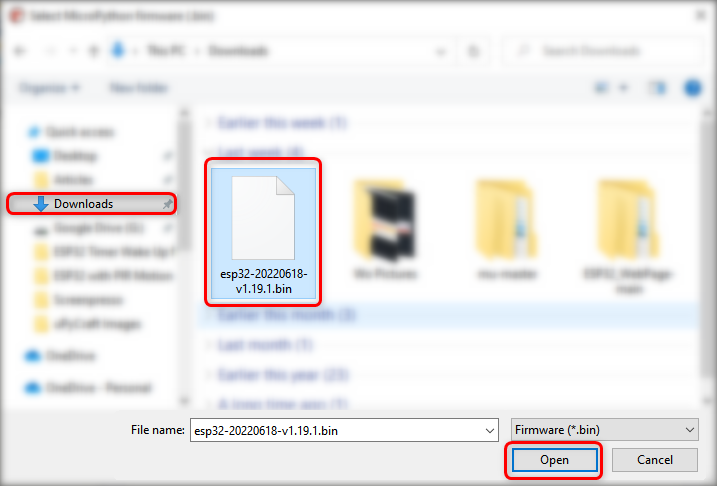
Langkah 6: Setelah fail dipilih klik Padam & tulis perisian tegar .
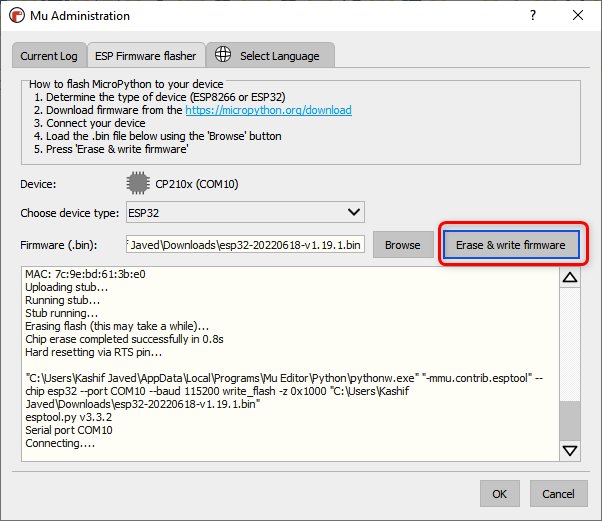
Langkah 7: Tunggu sehingga perisian tegar berkelip sepenuhnya dalam ESP32, klik okey .
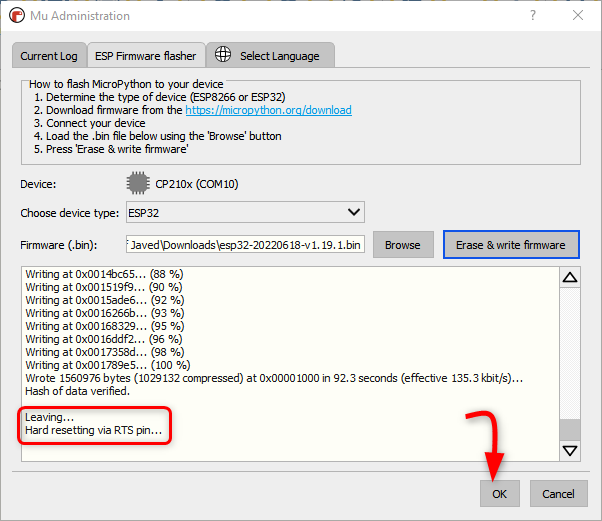
Kini kami telah berjaya memasang perisian tegar MicroPython di dalam papan ESP32. Sudah tiba masanya untuk menulis dan memuat naik kod MicroPython pertama kami dalam ESP32 menggunakan Editor Mu.
5: Menjalankan Skrip Pertama dalam Editor Mu
Untuk menguji pemasangan dan kerja ESP32 dengan Mu Editor kami akan menulis kod berkelip LED mudah. Langkah berikut akan membantu dalam memuat naik kod MicroPython.
Langkah 1: Buka Editor Mu dan klik Baru butang atau tekan Ctrl + N .
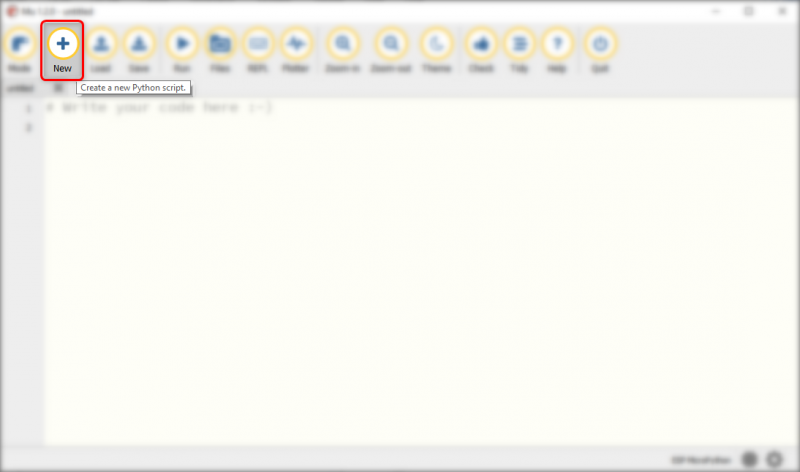
Langkah 2: Sekarang salin dan tampal kod yang diberikan di bawah dalam tetingkap Editor Mu.
# Sumber Kod https://Linuxhint.comdaripada Pin import mesin
daripada masa tidur import #import tidur untuk kelewatan
dipimpin = Pin ( dua , Pin. KELUAR ) #LED pada pin 2 (led terbina dalam)
sementara betul :
dipimpin. nilai ( tidak dipimpin. nilai ( ) )
tidur ( 1 ) #kelewatan 1 saat
Selepas menyalin kod, editor akan kelihatan seperti ini.
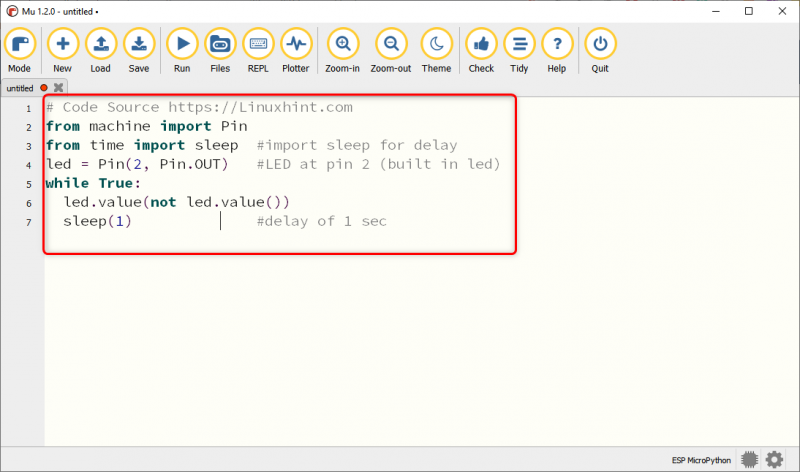
Langkah 3: Untuk menyimpan skrip MicroPython semasa di dalam PC klik Jimat .
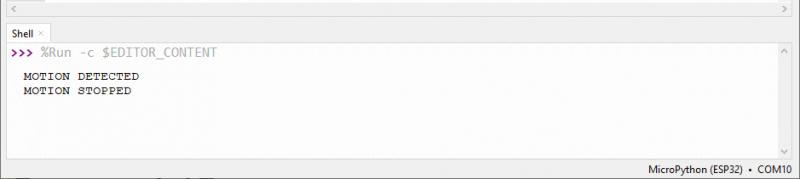
Langkah 4: Pilih direktori atau buat folder baharu dan simpan fail dengan nama main.py.
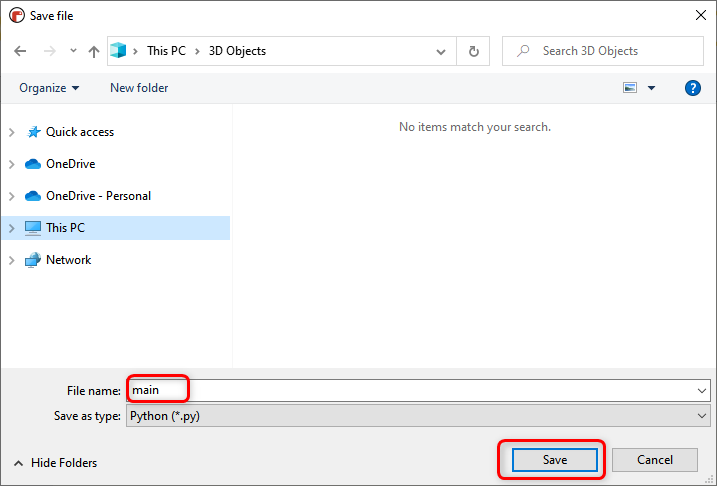
Langkah 5: Untuk menyemak semua fail yang disimpan di dalam peranti MicroPython dan klik pada komputer anda Fail.
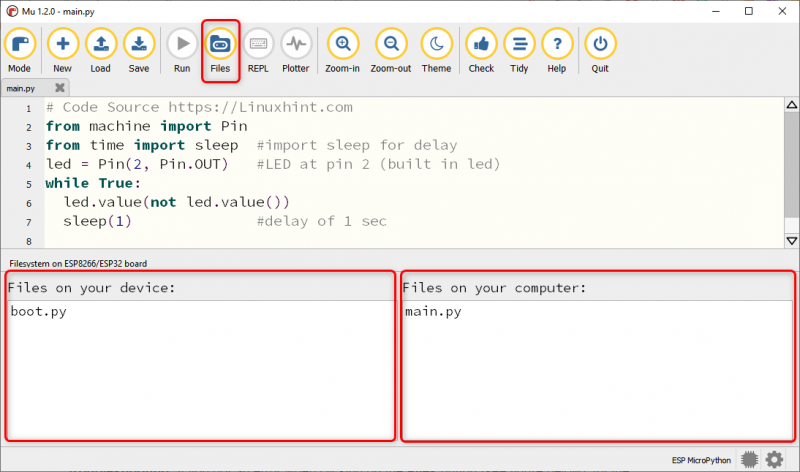
Catatan: Anda mungkin menghadapi ralat jenis ini dalam Editor Mu semasa memaparkan fail sehingga Editor Mu putuskan sambungan papan ESP32 dan buka semula Editor Mu.
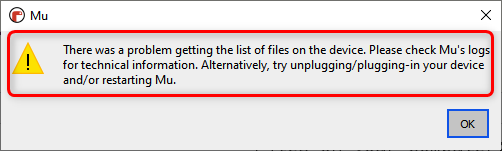
Langkah 6: Untuk memuat naik fail ke papan ESP32 seret fail tersebut dari tetingkap Komputer ke tetingkap peranti.
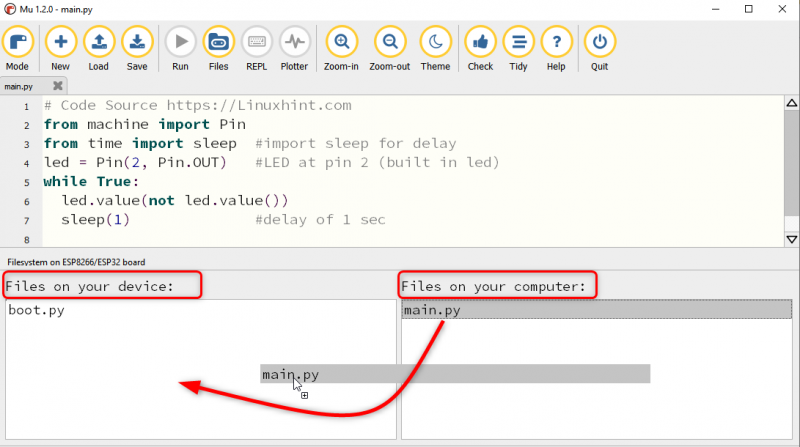
Langkah 7: Setelah fail berjaya dimuat naik mesej berikut akan dipaparkan.
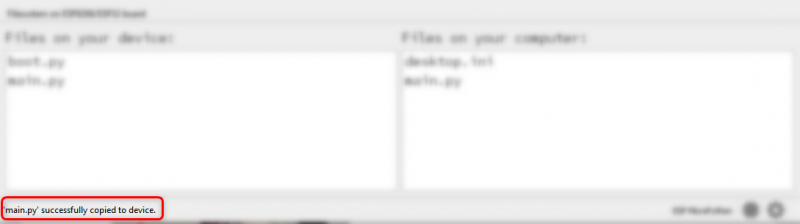
Sekarang tekan Tetapkan semula/EN butang pada papan ESP32 untuk mula menjalankan lakaran yang dimuat naik.
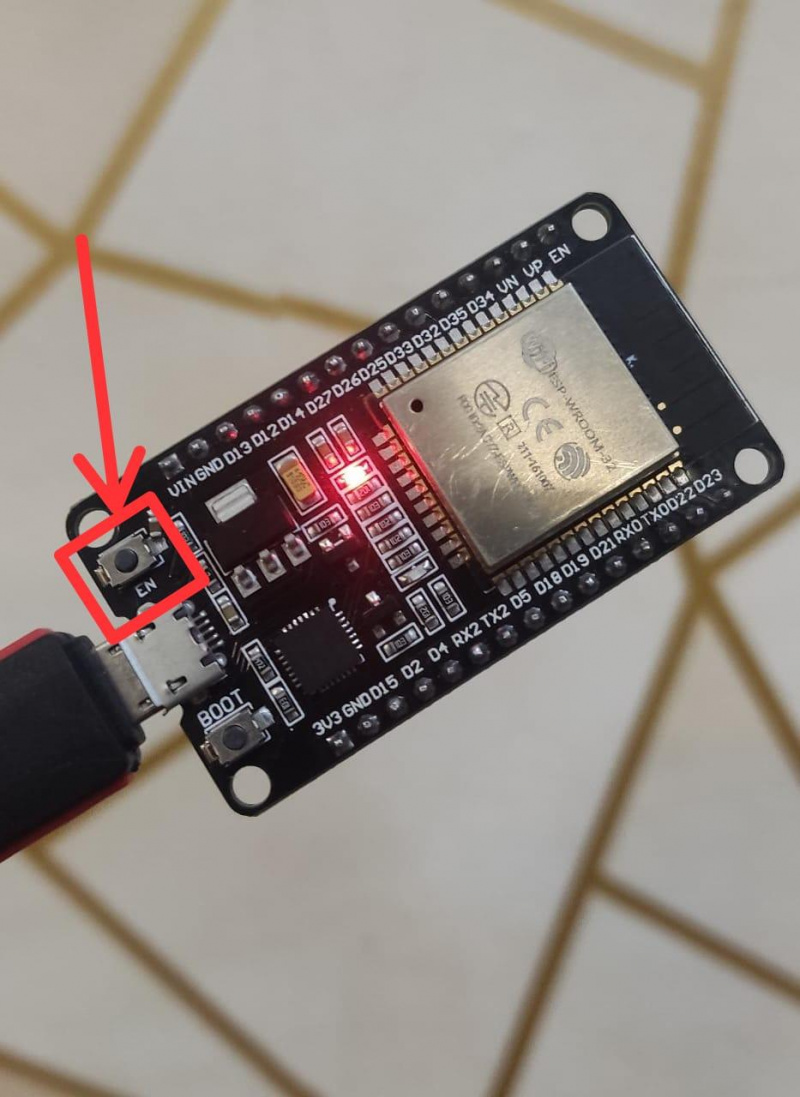
Pengeluaran
Dalam output kita dapat melihat LED biru ESP32 pada papan akan mula berkelip.
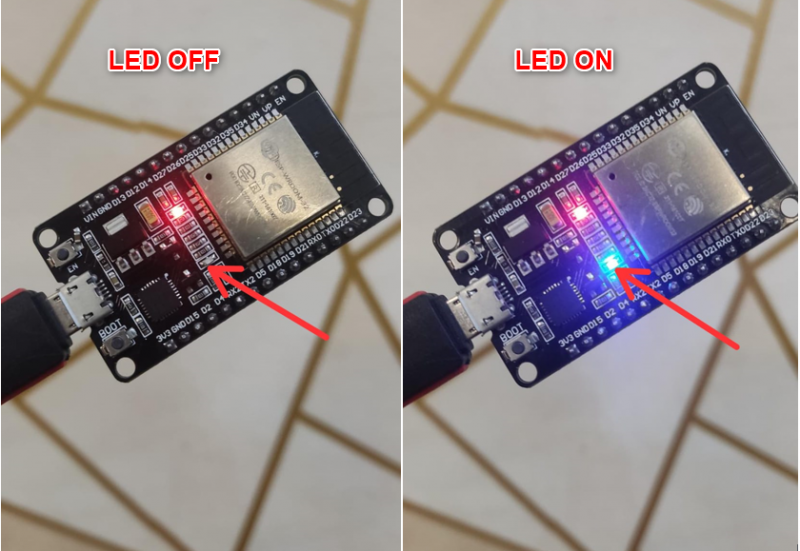
Kami telah menyelesaikan pemasangan ESP32 dengan Editor Mu dan berjaya memuat naik lakaran MicroPython yang pertama.
Kesimpulan
Editor Mu berada dalam senarai penyusun MicroPython yang mudah digunakan. Di sini dalam artikel ini, kami antara muka ESP32 dengan Editor Mu dan merangkumi semua langkah yang diperlukan untuk memprogram papan ESP32 dengan MicroPython. Menggunakan panduan ini bukan sahaja ESP tetapi semua papan yang disokong MicroPython boleh disambungkan dengan Editor Mu.